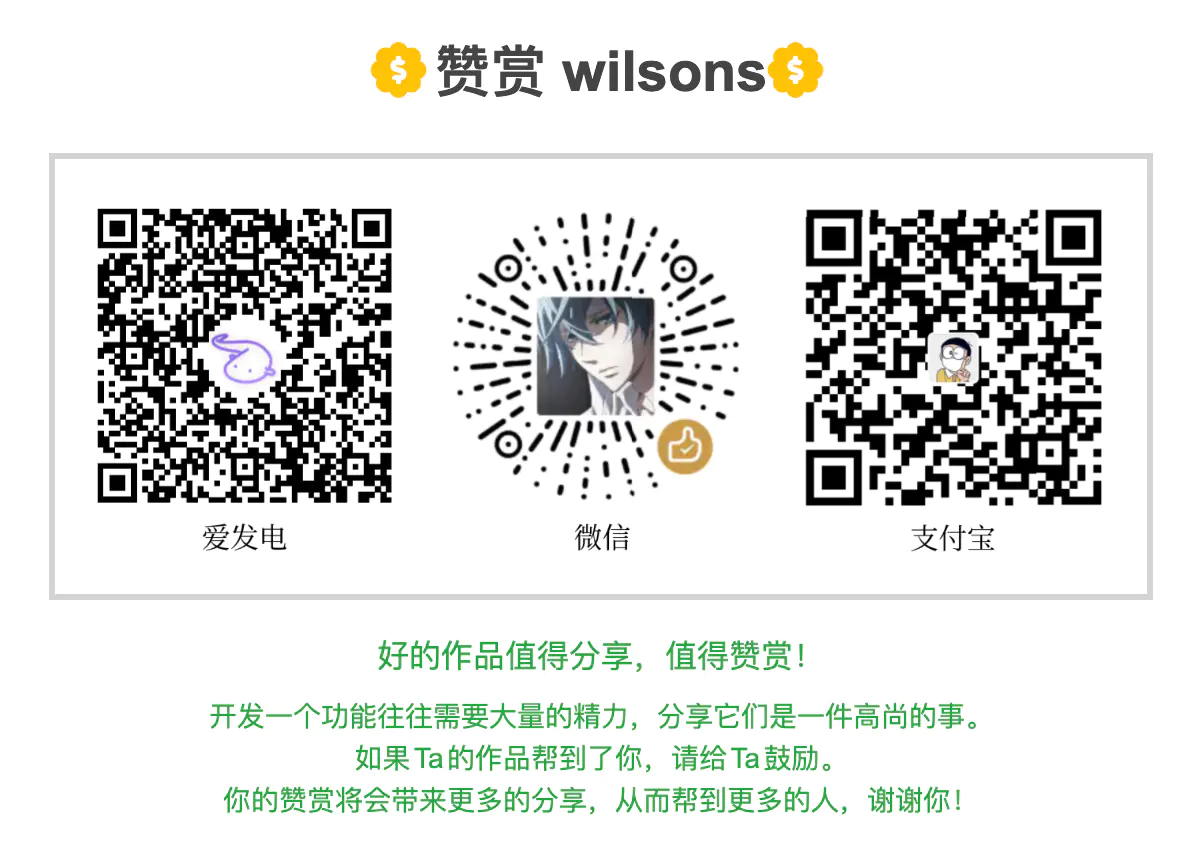js不使用包裹元素的情况下将字符串转换为 HTML 元素对象
在 JavaScript 中,如果你想直接将一个字符串转换为 HTML 元素对象,而不使用额外的包裹元素(如 div),可以使用 DOMParser API。DOMParser 可以将字符串解析为 DOM 文档,然后你可以从中提取所需的元素。
以下是实现代码:
const buttonString = `<span data-height="0" data-width="" data-type="font-24" data-index="0" data-hotkey="" data-hotkeylangid="" data-title="设置24号字体" class="dock__item ariaLabel" aria-label="<span style='white-space:pre'>设置24号字体
单击 <span class='ft__on-surface ft__nowrap'>设置字号</span>
右键/拖拽 <span class='ft__on-surface ft__nowrap'>调整位置</span></span>">
24
</span>`;
// 使用 DOMParser 将字符串解析为 HTML 文档
const parser = new DOMParser();
const doc = parser.parseFromString(buttonString, 'text/html');
// 从解析的文档中提取 span 元素
const buttonElement = doc.body.firstChild;
// 将元素插入到页面中(可选)
document.body.appendChild(buttonElement);
console.log(buttonElement); // 输出解析后的 HTML 元素对象
代码说明:
-
DOMParser:-
DOMParser 是一个内置的 API,可以将字符串解析为 DOM 文档。 -
parser.parseFromString(buttonString, 'text/html') 将字符串解析为一个 HTML 文档。
-
-
提取元素:
- 解析后的文档存储在
doc 中,doc.body.firstChild 可以获取到解析后的第一个子元素(即<span> 元素)。
- 解析后的文档存储在
-
插入页面(可选) :
- 如果需要将解析后的元素插入到页面中,可以使用
appendChild 方法。
- 如果需要将解析后的元素插入到页面中,可以使用
-
输出元素:
-
buttonElement 是一个标准的 HTML 元素对象,可以直接操作或插入到 DOM 中。
-
注意事项:
- 如果字符串中包含多个顶级元素(如多个
<span>),doc.body.firstChild 只会返回第一个元素。如果需要获取所有元素,可以使用doc.body.children。 -
DOMParser 是浏览器内置的 API,兼容现代浏览器。如果需要支持旧版浏览器,可以使用createContextualFragment 或innerHTML 的方式。
替代方案:createContextualFragment
如果你不想使用 DOMParser,可以使用 createContextualFragment 方法:
const buttonString = `<span data-height="0" data-width="" data-type="font-24" data-index="0" data-hotkey="" data-hotkeylangid="" data-title="设置24号字体" class="dock__item ariaLabel" aria-label="<span style='white-space:pre'>设置24号字体
单击 <span class='ft__on-surface ft__nowrap'>设置字号</span>
右键/拖拽 <span class='ft__on-surface ft__nowrap'>调整位置</span></span>">
24
</span>`;
// 创建一个 DocumentFragment
const fragment = document.createRange().createContextualFragment(buttonString);
// 提取 span 元素
const buttonElement = fragment.firstChild;
// 将元素插入到页面中(可选)
document.body.appendChild(buttonElement);
console.log(buttonElement); // 输出解析后的 HTML 元素对象
这种方法同样可以将字符串转换为 HTML 元素对象,且不需要额外的包裹元素。
在将字符串转换为 HTML 元素对象时,DOMParser 和 createContextualFragment 都是常用的方法。它们各有优缺点,具体选择取决于你的需求和目标环境。以下是它们的对比分析:
1. 兼容性
-
DOMParser:- 现代浏览器(Chrome、Firefox、Safari、Edge)都支持
DOMParser。 - 兼容性较好,但在一些非常旧的浏览器(如 IE9 及以下)中可能不支持。
- 现代浏览器(Chrome、Firefox、Safari、Edge)都支持
-
createContextualFragment:- 同样支持现代浏览器。
- 兼容性稍好一些,因为它是基于
Range API 的,而Range API 在旧版浏览器中的支持更广泛(如 IE9 及以上)。
结论:如果需要兼容旧版浏览器(如 IE9),
createContextualFragment 是更好的选择;如果只针对现代浏览器,两者都可以。
2. 性能
-
DOMParser:- 解析字符串时,会创建一个完整的 HTML 文档对象(包括
<html>、<head>、<body> 等结构)。 - 如果需要频繁解析大量字符串,可能会产生额外的性能开销。
- 解析字符串时,会创建一个完整的 HTML 文档对象(包括
-
createContextualFragment:- 直接创建一个
DocumentFragment,不会生成完整的文档结构。 - 性能稍好,尤其是在处理大量小片段时。
结论:
createContextualFragment 在性能上略优于DOMParser,尤其是在需要频繁解析字符串的场景中。 - 直接创建一个
3. 使用场景
-
DOMParser:- 适合解析完整的 HTML 文档(如从服务器获取的 HTML 内容)。
- 可以方便地提取文档中的特定元素(如
<head> 或<body> 中的内容)。
-
createContextualFragment:- 适合解析 HTML 片段(如单个元素或少量元素)。
- 更轻量,适合动态插入 DOM 的场景。
结论:如果你只需要解析 HTML 片段并插入到 DOM 中,
createContextualFragment 更合适;如果需要解析完整的 HTML 文档,DOMParser 更合适。
4. 代码简洁性
-
DOMParser:- 代码稍显冗长,需要手动提取
body 中的元素。
- 代码稍显冗长,需要手动提取
-
createContextualFragment:- 代码更简洁,直接返回
DocumentFragment,可以方便地插入到 DOM 中。
结论:
createContextualFragment 的代码更简洁易用。 - 代码更简洁,直接返回
5. 安全性
-
DOMParser:- 解析的 HTML 文档不会立即插入到 DOM 中,因此可以安全地检查和过滤内容。
-
createContextualFragment:- 解析的
DocumentFragment 可以直接插入到 DOM 中,如果字符串中包含恶意脚本,可能会引发安全问题。
结论:如果字符串来源不可信,
DOMParser 更安全,因为它允许你在插入 DOM 之前检查内容。 - 解析的
综合推荐
-
推荐使用
createContextualFragment:- 如果你只需要解析 HTML 片段并插入到 DOM 中,且目标环境是现代浏览器,
createContextualFragment 是更好的选择,因为它性能更好、代码更简洁。
- 如果你只需要解析 HTML 片段并插入到 DOM 中,且目标环境是现代浏览器,
-
使用
DOMParser 的场景:- 如果需要解析完整的 HTML 文档,或者需要兼容旧版浏览器,或者需要更高的安全性,可以选择
DOMParser。
- 如果需要解析完整的 HTML 文档,或者需要兼容旧版浏览器,或者需要更高的安全性,可以选择
示例代码对比
DOMParser
const buttonString = `<span>Hello, World!</span>`;
const parser = new DOMParser();
const doc = parser.parseFromString(buttonString, 'text/html');
const buttonElement = doc.body.firstChild;
document.body.appendChild(buttonElement);
createContextualFragment
const buttonString = `<span>Hello, World!</span>`;
const fragment = document.createRange().createContextualFragment(buttonString);
document.body.appendChild(fragment);